华万中目带来新插件,在Microsoft Outlook中也能快速安排视频会议
2020-10-26
中目Microsoft Outlook插件来咯!该插件使您可以通过Microsoft Outlook安排中目视频会议和开始中目视频会议,以及加入中目视频会议。Outlook插件还可以根据您的Outlook日历事件状态同步到中目客户端,接下我们将详细讲解软件使用方法。
下载中目Outlook下载插件
您可以从【中目云视频官网】-【下载中心】下载并安装中目Microsoft Outlook插件文件。下载完成后,运行文件并按照安装向导完成安装。在使用插件之前,您需要重新启动Outlook。

注意:某些版本的Outlook不显示安排视频会议会议或启动视频会议的选项 。如果在主功能区栏中没有看到这些内容,请检查它们是否在创建新的日程或者单击右下角日历图标后出现。(如下图)
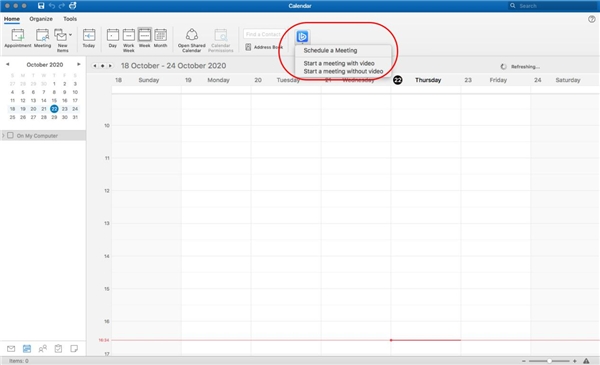
在Outlook中安排中目视频会议
单击安排会议按钮。

选择计划会议所需的设置。
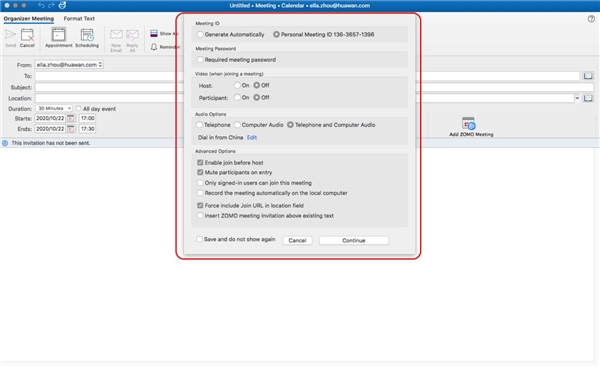
·视频-主持人:如果选择此项,则在开始会议时将自动开始主持人的视频。如果您选择关闭,主持人的视频将关闭,但他们将能够将其打开。
·视频-与会者:如果选择打开,则参加会议时将自动开始与会者的视频。如果您选择关闭,则参与者的视频将关闭,但他们可以选择将其打开。
·音频选项:选择是否允许用户仅使用电话,仅使用计算机音频,电话和计算机音频加入视频会议。
·要求会议密码:如果需要要求视频会议参与者输入密码才能加入会议,请输入密码。
·在主持人之前启用加入:允许与会者在没有您的情况下或在加入之前加入会议。
·进入时使与会者静音:如果未启用在主持人之前加入会议,则所有参加会议的与会者都将静音。
·使用个人会议ID:勾选此项,如果你想使用你的个人会议ID。如果未选择,中目将生成一个随机的唯一会议ID。
·自动录制会议:如果要自动录制视频会议,请选中此复选框。选择是否要将其记录在本地。
·强制在位置字段中包含加入URL:即使您尝试删除该URL,也将在位置字段中包含加入URL。
·在邀请上方插入会议详细信息:将中目视频会议详细信息插入会议邀请的顶部(在会议邀请中输入的任何自定义文本之前)。
·保存并且不再显示:如果您想将这些相同的设置用作其他会议的默认设置,请选中此复选框。设置窗口不会弹出,您需要手动将其打开以编辑设置。
点击继续
日历邀请将中目视频会议信息自动生成。

注意:您可以通过选择菜单中的相应按钮来取消中目视频会议或在日历邀请中更改中目会议的设置。